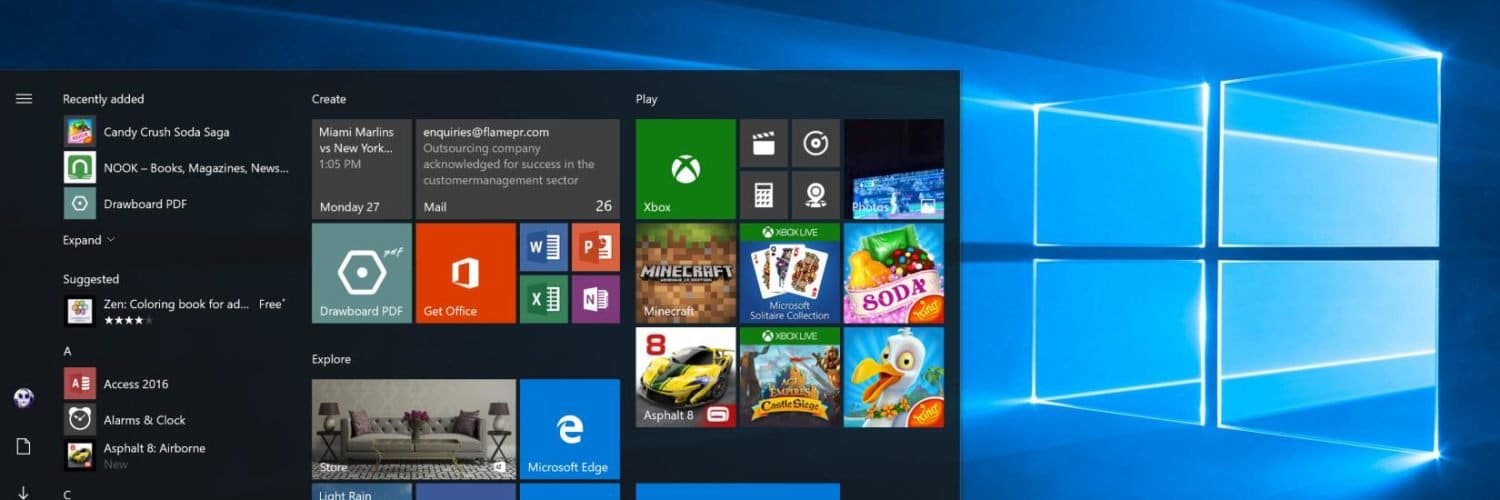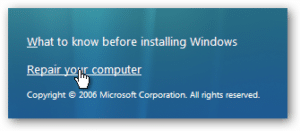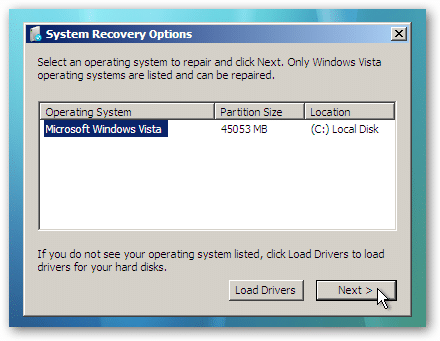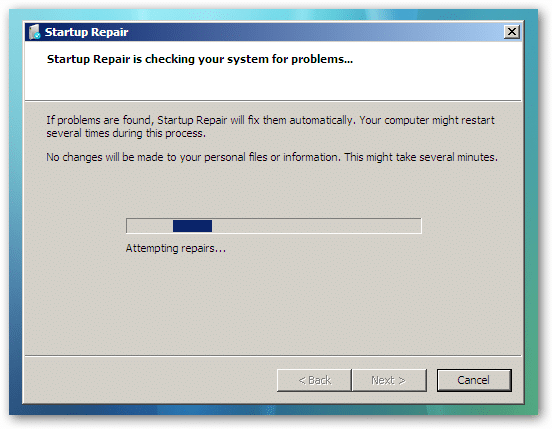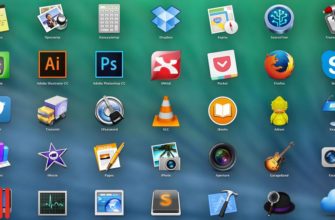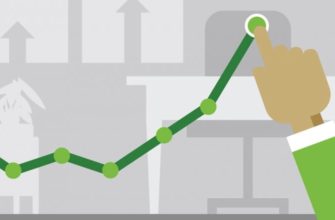Итак, сегодня вы узнаете о том, Как исправить ошибку «BOOTMGR is missing» в Windows 10 и более ранних версиях, самым быстрым и удобным способом.
Ошибка BOOTMGR is missing в Windows 10
Если ваш компьютер с Windows 10 столкнулся с ошибкой «BOOTMGR отсутствует», вы не одиноки. Если проблема не связана с оборудованием, вы можете устранить ее с относительной легкостью, пока у вас есть Windows DVD. И даже если у вас есть загрузочный диск для загрузки Windows 7.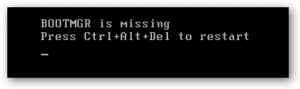
Итак, я думаю, вы все знаете, как загрузиться с вашего диска Windows, Перезагрузите компьютер.
На экране POST найдите вариант «Что-то вроде« Нажмите F12 для настроек загрузки »или« Нажмите «Del», чтобы войти в «Настройка BIOS». Ищите его. Если у вас установлен Boot Set.
Затем введите его и выберите «Выбрать для загрузки» из любого загрузочного носителя Windows. (В моем случае это был USB).
Теперь, как только вы загрузитесь с загрузочного носителя Windows, вы найдете экран установки Windows 7 или Windows 10.
Выберите «Настройки языка» и нажмите «Далее».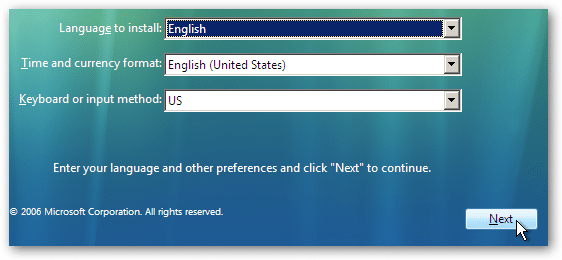
На следующем экране вы найдете опцию Install Now. См. В нижнем левом углу, вы найдете вариант «Ремонт компьютера». Нажмите здесь.
Процесс установки попытается найти каталог установки системы. Если в списке больше одного, выберите правильный, а затем снова нажмите кнопку «Далее».
Теперь, в поле «Параметры восстановления системы», щелкните по первой ссылке «Восстановление при запуске».
Процесс установки будет автоматически восстанавливать систему, а затем запросить перезагрузку.
И теперь это должно было быть отремонтировано.
Еще способ как исправить Ошибку BOOTMGR is missing в Windows 10
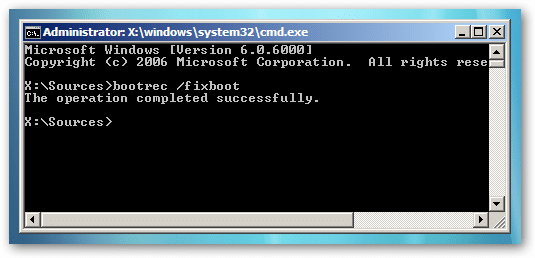
Если «Восстановление при запуске» не удалось устранить проблему, перейдите к следующему шагу:
Загрузите загрузочный носитель Windows снова и перейдите на тот же экран, в котором говорится «Параметры восстановления системы».
Здесь нажмите ссылку командной строки.
Появится командная строка.
Теперь введите их с помощью Space, где указано как <SPACE>:
Bootrec /fixboot [Пробел после bootrec]
На этом этапе вы сможете перезагрузить компьютер, удалить DVD и все должно работать.
Если какие-либо другие проблемы сохраняются, свяжитесь со мной с помощью личного сообщения.
Кстати, ранее мы уже говорили о том, что делать если процесс SVCHOST.EXE нагружает систему.
Если у вас есть вопросы по теме «Ошибка BOOTMGR is missing в Windows 10» — пишите их в комментарии.
Также, перед написанием своего комментария укажите какой версией операционной системы вы пользуетесь и после каких действий у вас появилась эта ошибка в системе.